pdf转换成图片
很多时候,为了工作需要,我们不需要下载完整的PDF文档,只需要用到PFD文档里的几张图片,那么此时将PDF文件转换成图片就很有必要了。本文为你介绍了使用Adobe Acrobat、文件转换软件、Mac上的预览等方式转换PDF的方法,现在就开始阅读吧。
材料/工具
电脑
方法1:Adobe Acrobat Pr
打开Adobe Acrobat Pro,如果电脑里没有这个软件,就需要先下载这个软件并安装,然后打开Adobe Acrobat Pro。
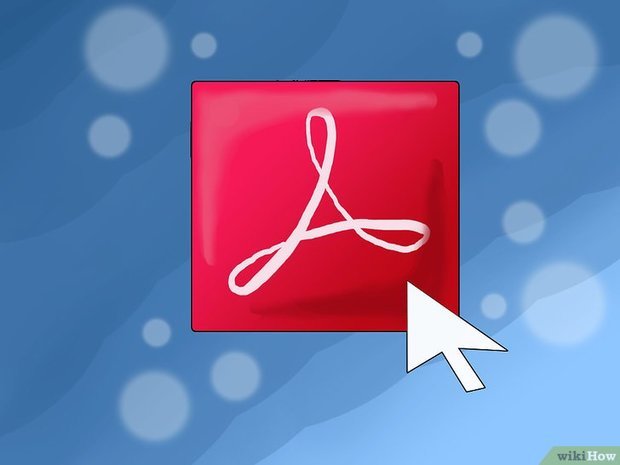
在Acrobat中打开PDF:
在顶部菜单栏,点击“文件”,就会弹出下拉菜单。
选择“另存为”,在弹出的对话框中,给文件命名,在“保存类型”中,选择JPEG、JPEG2000或PNG
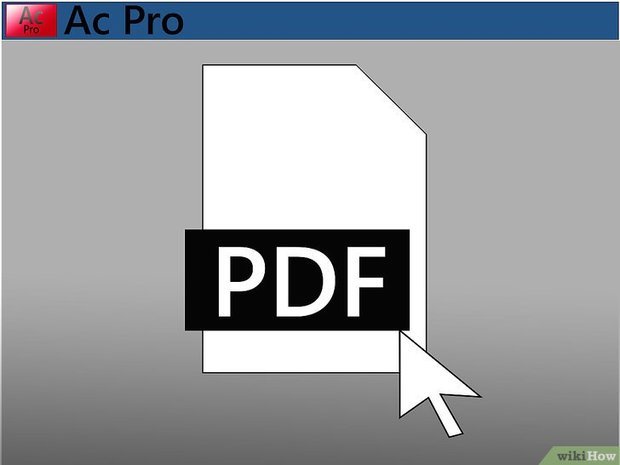
点击“保存”按钮就可以将从PDF文档里提取出来的图片保存到电脑了,保存之前,注意选择合适的路径位置,方便今后使用图片。
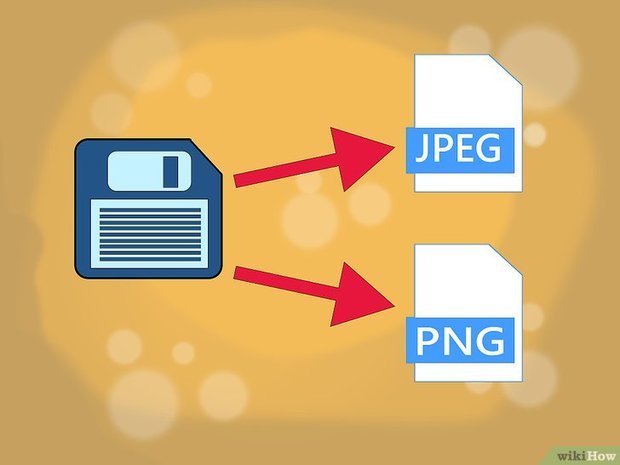
方法2:免费的在线转换服务
挑选一个服务。
搜索“PDF图片转换器”,网上会有很多这样的服务,而且大多采用“免费+广告”的形式。它们的工作原理基本相同,我们以Zamzar为例进行介绍。
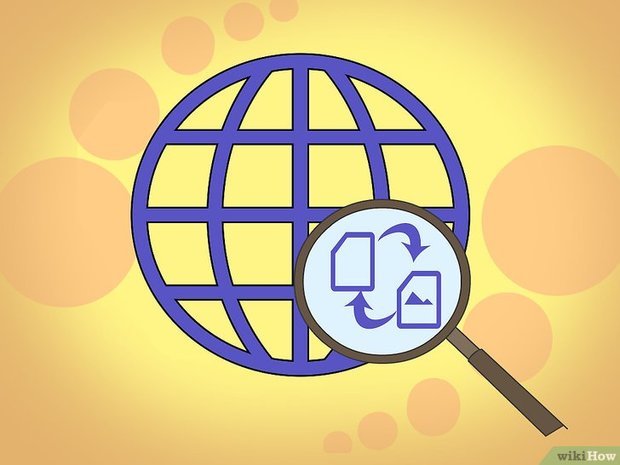
打开你选择的服务。本例中就是www.zamzar.com。如果没有选,你需要点击转换文件标签或其他链接或者将PDF文件拖拽到添加文件的位置。
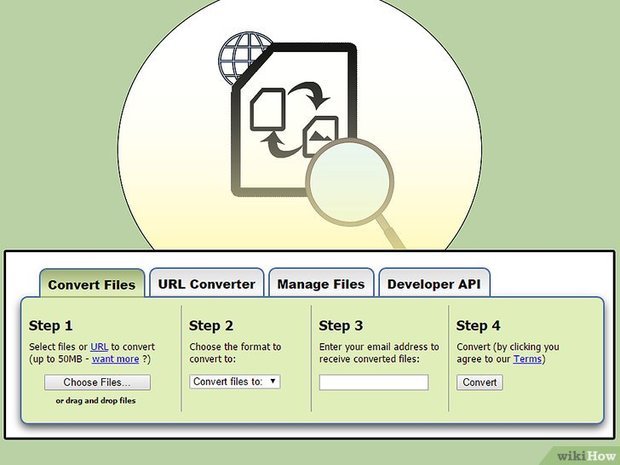
点击“选择文件”按钮。大部分免费的软件只能一个一个的上传,购买服务后就可以批量上传文件,选择上传文件的格式为PDF
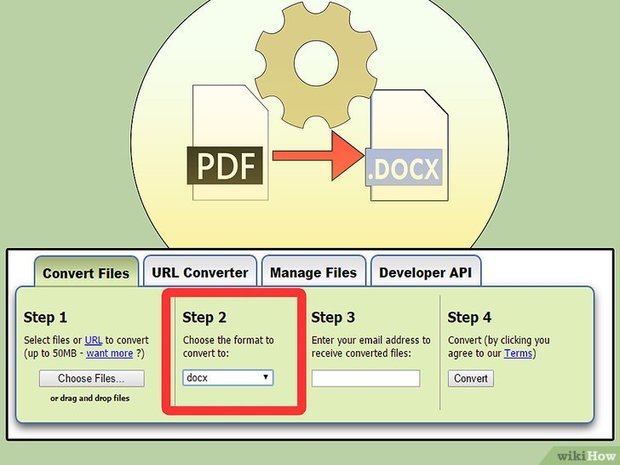
选择“输出类型”。如果是需要将PDF文件转换成图片文件,就可以选择jpg或者png的格式,输出成功后就可以将文件另存到本地,以便以后使用。
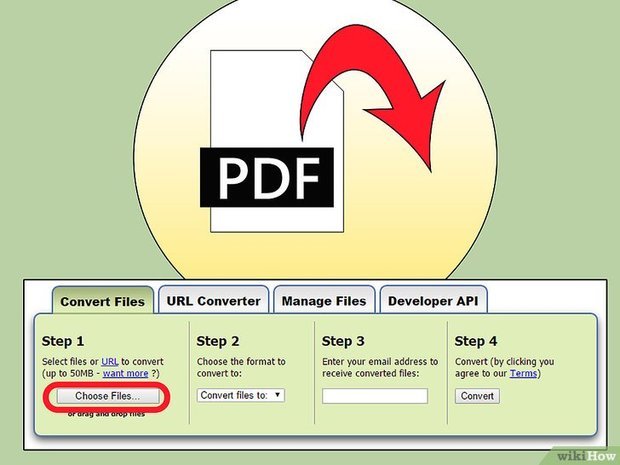
方法3:Mac电脑中的预览
打开预览。在“文件”菜单中,选择“打开”,找到你需要的PDF文件。找到你想转换成图片的页面,预览只能导出当前页面。
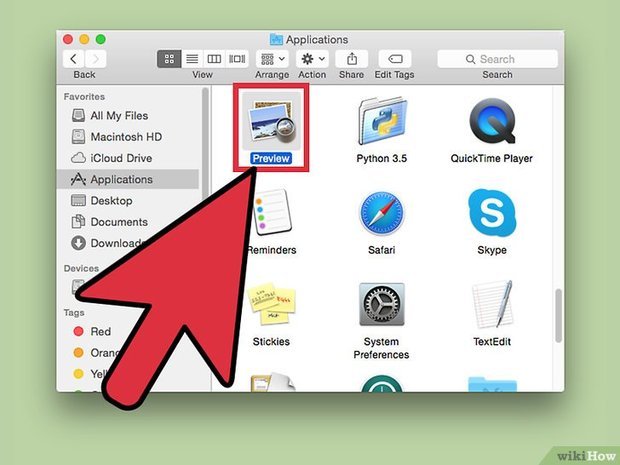
导出页面。在“文件”菜单中,找到“导出”。选中本地电脑的路径下对应的PDF文件,并点击打开。
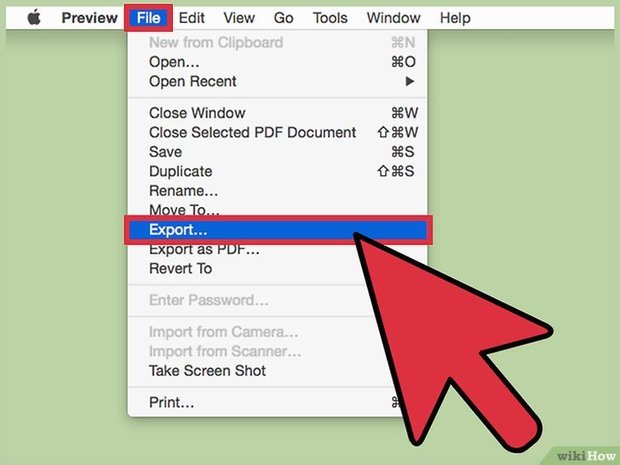
设置图片格式。在保存窗口中,选择保存路径,在“格式”中选择输出格式。 如果是将PDF文件转换为图片文件,可以选择png格式或者jpg格式。
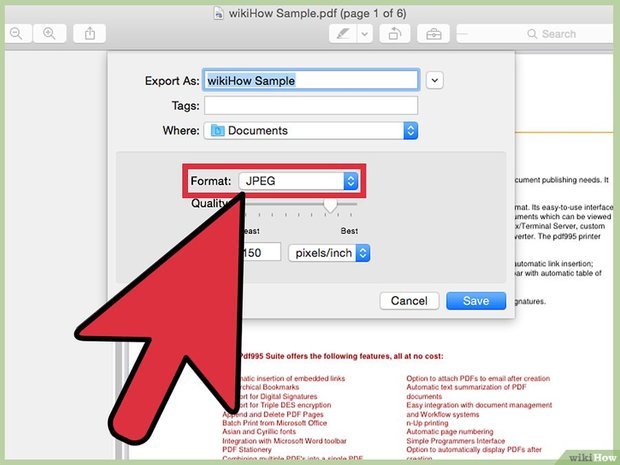
调整输出质量。根据格式的不同,压缩质量和分辨率的选项也不同。根据你的需要进行设置,你的文件就会被保存到自己的电脑中。
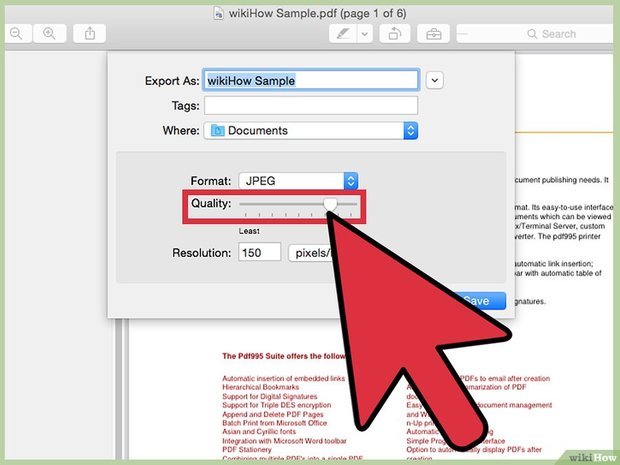
本文如未解决您的问题请添加抖音号:51dongshi(抖音搜索懂视),直接咨询即可。
相关资讯
热门话题
热门图文
-
怀疑对方AI换脸可以让对方摁鼻子 真人摁下去鼻子会变形
怀疑对方AI换脸可以让对方摁鼻子 真人摁下去鼻子会变形
-
女子野生动物园下车狼悄悄靠近 后车司机按喇叭提醒
女子野生动物园下车狼悄悄靠近 后车司机按喇叭提醒
-
睡前玩8分钟手机身体兴奋1小时 还可能让你“变丑”
睡前玩8分钟手机身体兴奋1小时 还可能让你“变丑”
-
惊蛰为啥吃梨?倒春寒来不来就看惊蛰
惊蛰为啥吃梨?倒春寒来不来就看惊蛰
-
男子高速犯困开智能驾驶出事故 60万刚买的奔驰严重损毁
男子高速犯困开智能驾驶出事故 60万刚买的奔驰严重损毁














